Ce tutoriel va vous montrer comment installer MediaWiki sur Ubuntu 16.04/17.04 . MediaWiki est le logiciel backend qui alimente Wikipedia. C'est un logiciel open-source gratuit et le plus largement utilisé aujourd'hui. Les utilisateurs bien connus de MediaWiki incluent Wikipedia.org, wikia.com.
Vous pouvez utiliser MediaWiki pour créer votre propre wiki privé ou public. MediaWiki a beaucoup d'extensions utiles qui ont été créées à la fois pour Wikipédia et pour d'autres sites wiki.
Prérequis
MediaWiki est un programme écrit en PHP. Pour suivre ce tutoriel, vous devez d'abord avoir une pile LAMP ou LEMP installée sur votre serveur Ubuntu 16.04/17.04. Si vous ne l'avez pas déjà fait, veuillez consulter l'un des didacticiels suivants :
- Comment installer Apache, MariaDB, PHP7 (LAMP) sur Ubuntu 16.04
- Comment installer Nginx, MariaDB, PHP7-FPM (LEMP) sur Ubuntu 16.04
Après avoir installé LAMP ou LEMP, lisez les instructions suivantes pour installer MediaWiki.
Étape 1 :Téléchargement de MediaWiki
Vous pouvez utiliser deux méthodes pour télécharger MediaWiki :télécharger l'archive tar ou cloner le référentiel via Git. L'utilisation de Git est la méthode recommandée, car elle est facile à installer et vous pouvez mettre à jour MediaWiki beaucoup plus facilement par la suite.
Installez Git et clonez la dernière version de MediaWiki sur votre système.
sudo apt install git git clone https://gerrit.wikimedia.org/r/p/mediawiki/core.git
Un répertoire nommé core sera créé, vous pouvez le renommer en mediawiki .
mv core mediawiki
Ensuite, nous déplaçons ce répertoire vers /var/www/ .
sudo mv mediawiki /var/www/
Ensuite, nous devons installer des dépendances externes via Composer.
sudo apt install composer cd /var/www/mediawiki/ composer install --no-dev
Une fois toutes les dépendances installées, exécutez la commande suivante pour définir l'utilisateur du serveur Web (www-data ) en tant que propriétaire de ce répertoire.
sudo chown www-data:www-data /var/www/mediawiki/ -R
Étape 2 :Créer une base de données
Connectez-vous au serveur MariaDB avec la commande ci-dessous. Vous devrez entrer le mot de passe root MariaDB.
mysql -u root -p
Créez une base de données pour MediaWiki. Ce tutoriel nomme la base de données wikidb , mais vous pouvez utiliser le nom de votre choix.
CREATE DATABASE wikidb;
Exécutez ensuite la commande suivante à l'invite MariaDB pour créer un utilisateur de base de données et accorder des privilèges à cet utilisateur. Remplacer wikidb , wikiuser et password avec votre nom de base de données préféré, votre nom d'utilisateur de base de données et votre mot de passe utilisateur respectivement.
GRANT ALL PRIVILEGES ON wikidb.* TO 'wikiuser'@'localhost' IDENTIFIED BY 'password';
Ensuite, videz les privilèges MariaDB et quittez.
flush privileges; exit;
Étape 3 :Configurer l'hôte virtuel Apache
Dans cette étape, nous allons créer un hôte virtuel Apache pour MediaWiki. Si vous utilisez Nginx, passez à la section Nginx ci-dessous.
Créez un fichier d'hôte virtuel pour MediaWiki.
sudo nano /etc/apache2/sites-available/mediawiki.conf
Copiez et collez le texte suivant dans le fichier. Remplacez wiki.your-domain.com avec votre vrai nom de domaine. N'oubliez pas de créer un enregistrement A pour ce nom de domaine.
<VirtualHost *:80>
ServerAdmin [email protected]
DocumentRoot /var/www//mediawiki/
ServerName wiki.your-domain.com
<Directory /var/www/html/mediawiki/>
Options FollowSymLinks
AllowOverride All
Order allow,deny
allow from all
</Directory>
ErrorLog /var/log/apache2/your-domain.com-error_log
CustomLog /var/log/apache2/your-domain.com-access_log common
</VirtualHost> Enregistrez et fermez le fichier. Activez ensuite cet hôte virtuel.
sudo a2ensite mediawiki.conf
Rechargez Apache pour que les modifications ci-dessus prennent effet.
sudo systemctl reload apache2
Configuration du bloc serveur Nginx
Créez un fichier de bloc de serveur pour MediaWiki sous /etc/nginx/conf.d/ répertoire.
sudo nano /etc/nginx/conf.d/mediawiki.conf
Copiez le texte suivant et collez-le dans le fichier. Remplacez wiki.your-domain.com avec votre vrai nom de domaine. N'oubliez pas de créer un enregistrement A pour ce nom de domaine.
server {
listen 80;
server_name wiki.your-domain.com;
root /var/www/mediawiki;
index index.php;
location / {
try_files $uri $uri/ /index.php;
}
location ~ /.well-known {
allow all;
}
location ~ /\.ht {
deny all;
}
location ~ \.php$ {
fastcgi_pass unix:/run/php/php7.0-fpm.sock;
fastcgi_param SCRIPT_FILENAME $document_root$fastcgi_script_name;
include fastcgi_params;
include snippets/fastcgi-php.conf;
}
} Enregistrez et fermez le fichier. Testez ensuite la configuration de Nginx.
sudo nginx -t
Si le test réussit, rechargez le serveur Web Nginx.
sudo systemctl reload nginx
Étape 4 :Exécuter le script d'installation Web
Allez sur wiki.your-domain.com dans votre navigateur Web pour lancer le script d'installation Web. Cliquez sur configurer le wiki lien pour démarrer l'assistant de configuration.
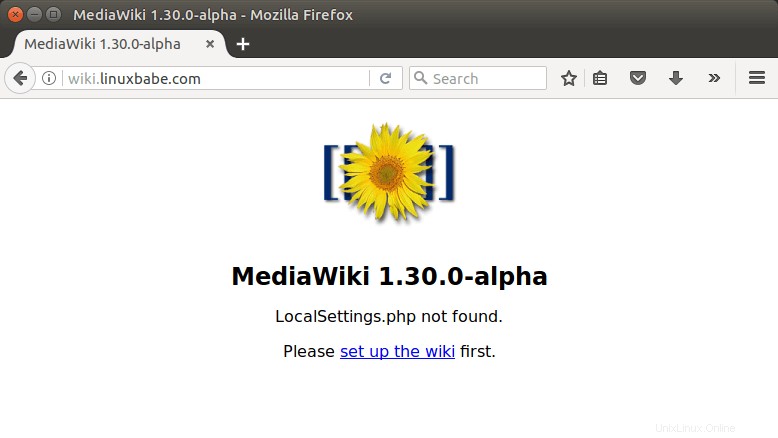
Ensuite, sélectionnez une langue à utiliser pour l'installation de MediaWiki et pour le wiki lui-même.
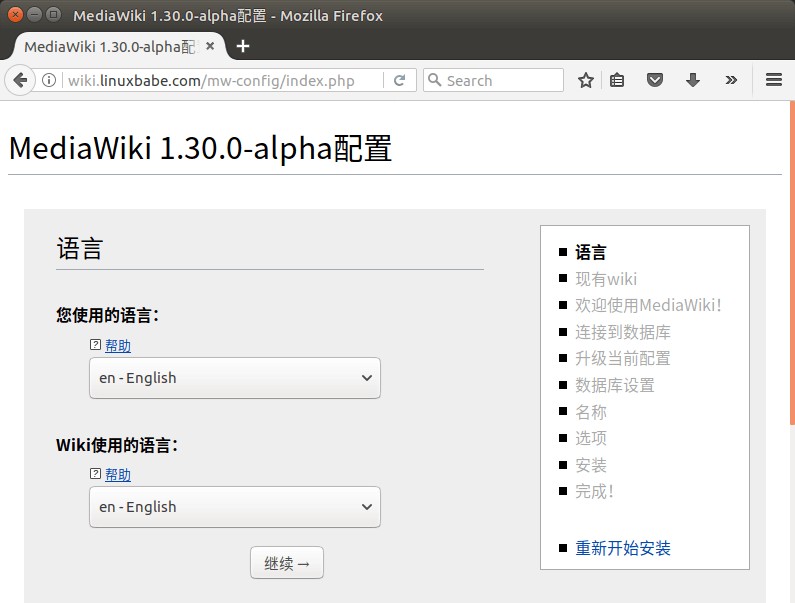
L'assistant de configuration vérifiera ensuite l'environnement de votre serveur, comme les extensions PHP.
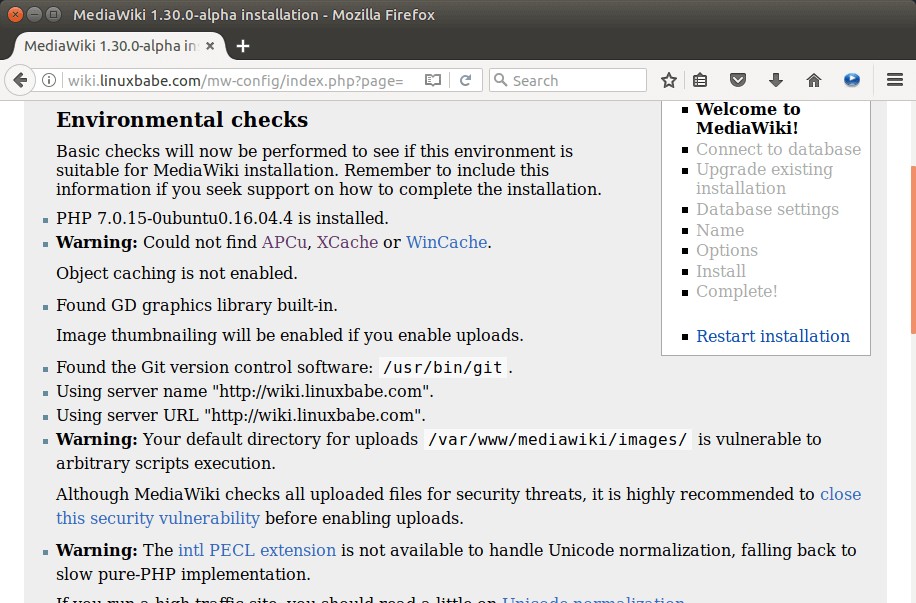
Vous pouvez installer les packages requis avec la commande suivante.
sudo apt install php-mbstring php-json php-mysql php-curl php-intl php-gd texlive
Si vous utilisez Apache avec le module PHP, vous devez redémarrer Apache pour que les modifications prennent effet.
sudo systemctl restart apache2
Actualisez la page Web de configuration de MediaWiki et passez à l'étape suivante. Vous devrez configurer les paramètres de la base de données. Sélectionnez MySQL pour "Type de base de données". Entrez localhost pour Hôte de la base de données et entrez le nom de la base de données que vous avez créée précédemment, ainsi que le nom d'utilisateur et le mot de passe de la base de données.
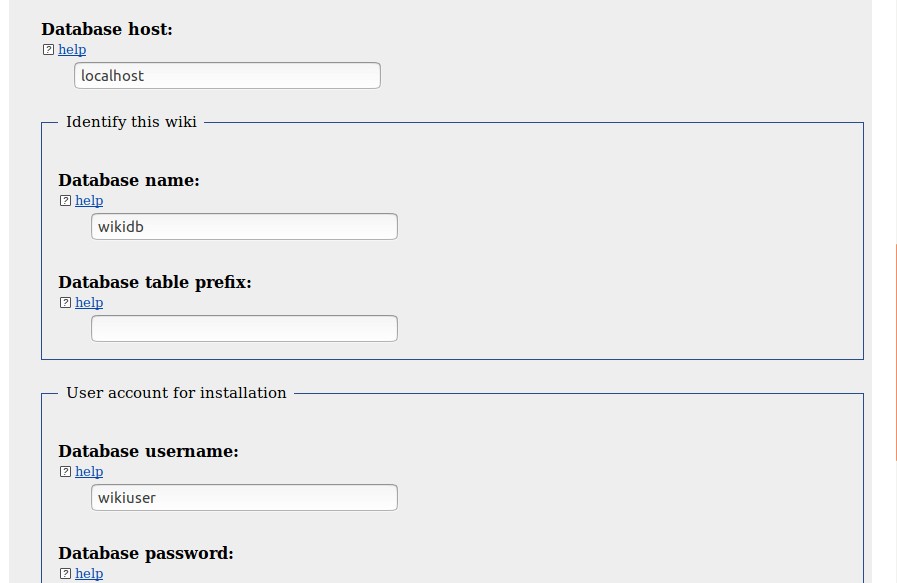
À l'étape suivante, vous pouvez choisir le moteur de stockage de la base de données et le jeu de caractères. Il est recommandé de choisir les paramètres par défaut.
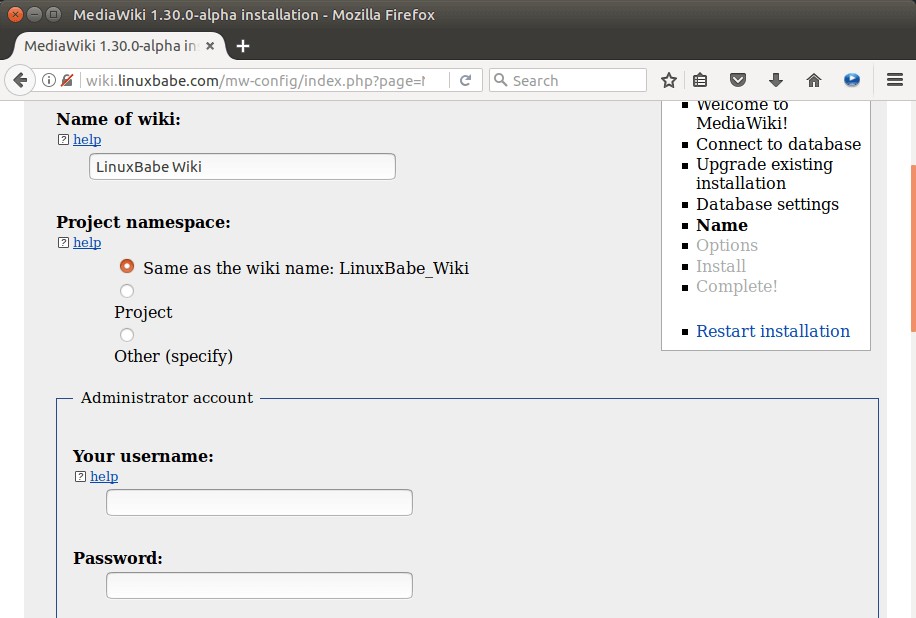
Entrez ensuite le nom de votre Wiki et créez un compte administrateur.
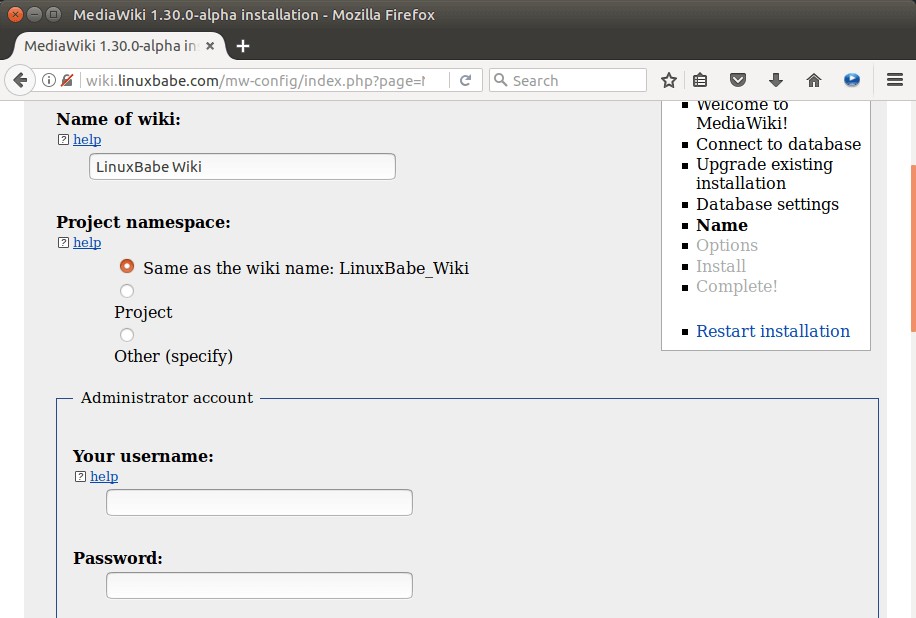
Dans la page Options, vous avez la possibilité de configurer votre wiki en tant que wiki ouvert, création de compte requise, éditeurs autorisés uniquement et wiki privé. Ensuite, vous pouvez choisir une licence.
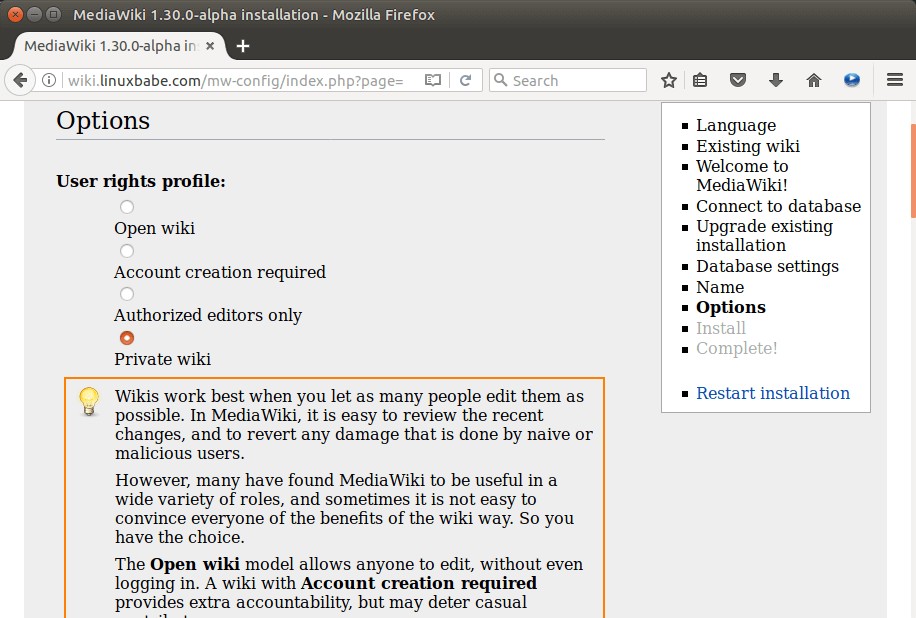
Cliquez sur Continue pour commencer l'installation de Mediawiki.
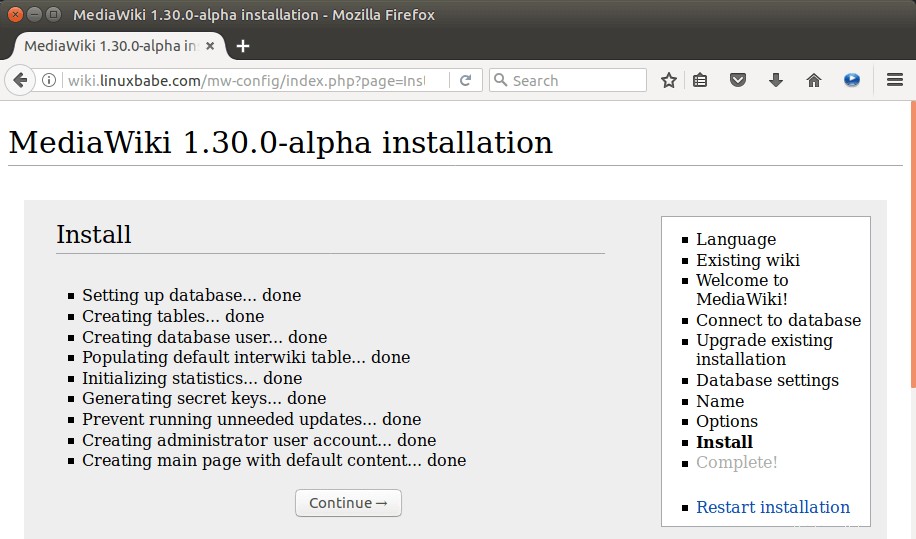
Un fichier LocalSettings.php sera généré lors du processus d'installation. Vous devez télécharger ce fichier et le mettre dans /var/www/mediawiki/ répertoire de votre serveur Ubuntu 16.04/17.04. Une fois cela fait, vous pourrez accéder à votre MediaWiki nouvellement installé sur http://wiki.your-domain.com .
Téléchargement et activation de l'habillage vectoriel
Pour installer le skin par défaut nommé Vector, exécutez la commande suivante dans le répertoire /var/www/mediawiki/skins/.
cd /var/www/mediawiki/skins/ sudo git clone https://gerrit.wikimedia.org/r/mediawiki/skins/Vector
Pour activer ce thème, modifiez LocalSettings.php fichier.
sudo nano /var/www/mediawiki/LocalSettings.php
Copiez la ligne suivante et collez-la à la fin du fichier.
wfLoadSkin( 'Vector' );
Enregistrez et fermez le fichier. Actualisez ensuite la page d'accueil de votre wiki.
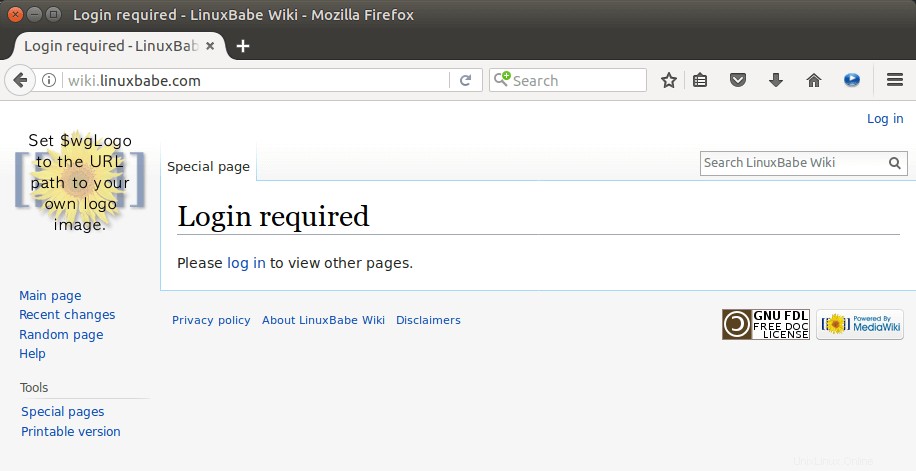
Pour créer une page pour un terme, il vous suffit d'aller sur
wiki.your-domain.com/index.php/your-term
ou
wiki.your-domain.com/index.php?title=your-term
Ce tutoriel décrit comment installer MediaWiki sur Ubuntu 16.04/17.04. J'espère que cela vous a aidé.